Excel2019如何批量删除表格中的空白行?
在使用Excel2019编辑文档的时候,在表格中有很多的空白行如何批量的把这些空白行给删除掉呢
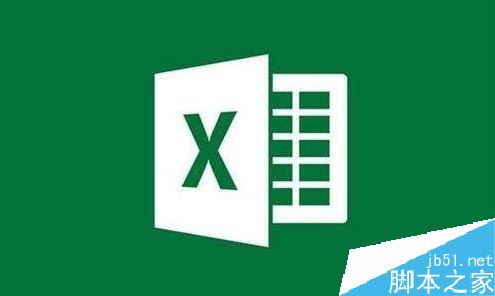
Excel2019如何批量删除表格中的空白行?
首先在电脑上用Excel2019打开要编辑的表格,可以看到的表格中有大量的空白行
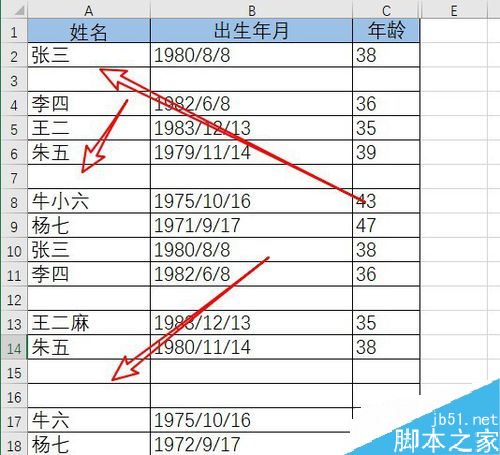
这是我们用鼠标选中整个Excel表格
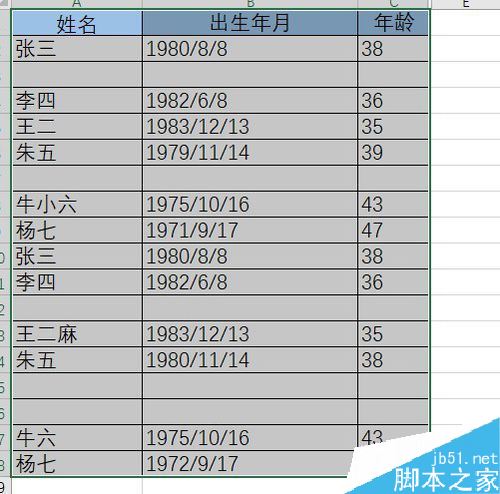
然后点击Excel2019菜单栏的开始菜单
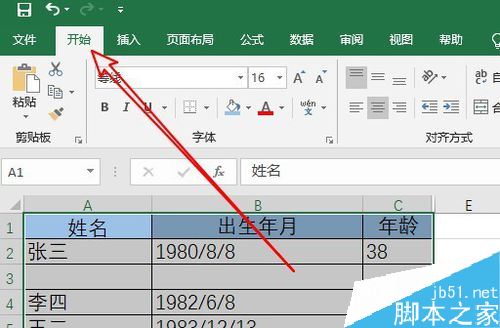
接下来再点击开始工具栏上的查找和选择的下拉按钮
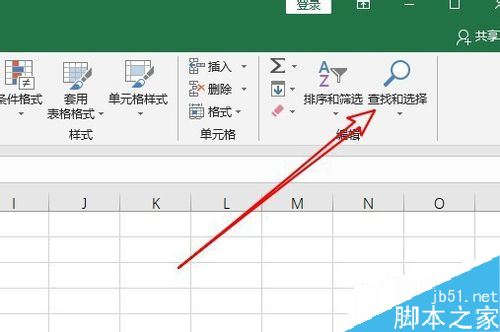
在打开的下拉菜单中,我们选择定位条件菜单项
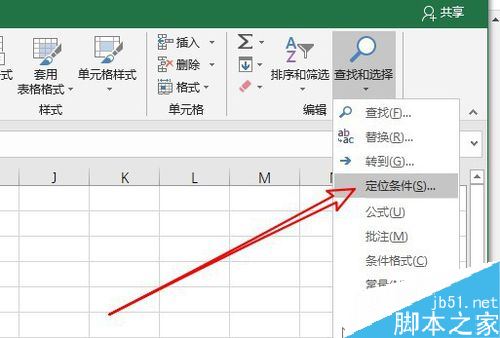
在打开的定位条件窗口中,我们选择空值的选项
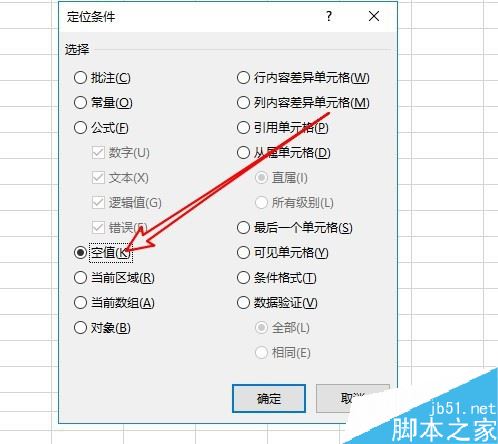
这时返回到XL2019编辑区域,可以看到所有的空白行,右键点击选中的空白行,然后点击删除的菜单项
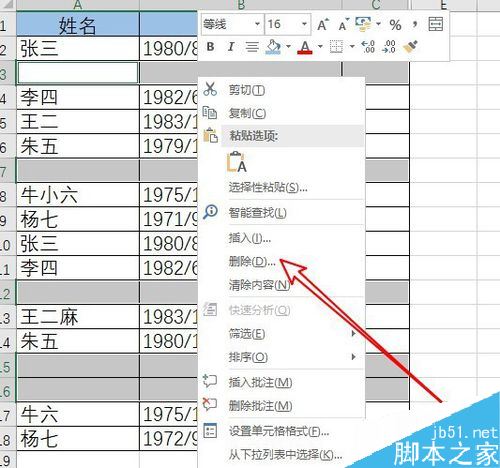
接下来在打开的删除窗口中,我们选择下方单元格上移选项,然后点击确定按钮
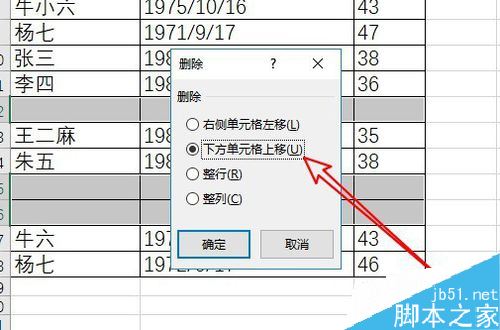
返回到excel2019的编辑区域可以看到所有的空白行已删除掉了
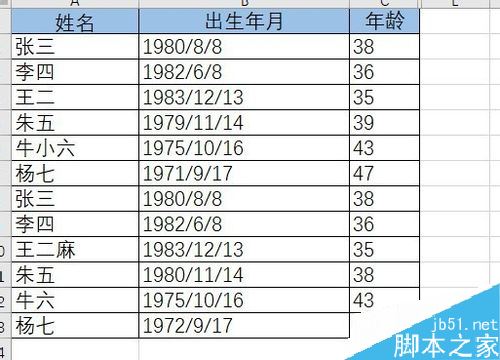
推荐阅读:
Excel 2019怎么将文档保存为低版本?
Excel2019怎么查找重复值?Excel2019显示重复项教程
excel2019怎么加密文件?excel2019文件加密教程
以上就是本篇文章的全部内容了,希望对各位有所帮助。如果大家还有其他方面的问题,可以留言交流,请持续关注手工客!
